Como Personalizar as Cores de uma Plataforma Usando Bootstrap 5.3 (Sem Surtar!)
Introdução
Olá, designer extraordinário(a)! Sabe aquele momento em que você está pronto para criar algo lindo, cheio de personalidade, e o programador diz: “Baseia tudo no Bootstrap 5.3, por favor?”? Pois é. A vontade é de jogar um dicionário na cabeça dele, mas segura o impulso!
Neste guia, vou te mostrar como customizar as cores do Bootstrap usando SCSS, sem drama, sem choro e com muito estilo. Bora lá!
Passo 1: Defina Sua Paleta de Cores (Sim, Isso é Importante!)
Antes de mergulhar no código, respire fundo e defina as cores da sua plataforma:
- Cor Primária: Para os destaques (é tipo o protagonista do design!).
- Cor Secundária: Aquele amigo que complementa tudo.
- Neutras: Preto, branco e cinza (é básico, mas sem elas o design não anda).
- Cores de Estado: Sucesso, erro, aviso e informação.
Exemplo de paleta:
- Primária: Azul
#0D6EFD - Secundária: Verde
#198754 - Sucesso: Verde
#28A745(quando tudo dá certo) - Erro: Vermelho
#DC3545(quando tudo vai pro espaço) - Aviso: Amarelo
#FFC107 - Informação: Azul-claro
#17A2B8 - Neutras:
#FFFFFF,#F8F9FA,#6C757D,#000000
Ferramenta esperta: Use Coolors para montar a paleta sem fritar os neurônios.
Passo 2: Configurando o Bootstrap com SCSS (O Poder do SCSS!)
Hora de mostrar que você não está de brincadeira.
1. Instale o Bootstrap
No terminal, mande o seguinte comando:
npm install bootstrap
Pronto, o Bootstrap está na casa.
2. Crie o Arquivo de Estilo
Crie um arquivo custom.scss na raiz do projeto. Ele será a central das suas cores.
3. Sobrescrevendo as Variáveis de Cores
Aqui vem a magia! Antes de importar o Bootstrap, substitua as cores padrão:
// custom.scss
// Aqui você mostra quem manda!
$primary: #0D6EFD; // Cor primária do poder
$secondary: #198754; // Verde estiloso
$success: #28A745; // Quando algo dá bom
$danger: #DC3545; // Quando tudo explode
$warning: #FFC107; // Cuidado, amigo!
$info: #17A2B8; // Dica esperta
$light: #F8F9FA; // Branco com personalidade
$dark: #212529; // Preto chique
// Importando o Bootstrap com suas cores
@import "~bootstrap/scss/bootstrap";
4. Compile o SCSS para CSS
No terminal, compile para ver a mágica acontecer:
npm run build
E pronto! Agora a identidade visual está dominada.
Maninho, talvez você curta?
- Melhor Linguagem de Programação 2025: Explorando as Opções para sua Carreira em Tecnologia

- Hidratação no Front-End: O que é e como ela resolve problemas de SSR e CSR
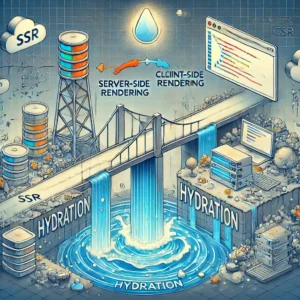
- Como Sair de Pleno para Senior em 2025: O Guia Definitivo Sem Ficar Batendo Cabeça

- Guia Definitivo: Como e Quando Usar find e findIndex no JavaScript

- Diferença entre every e some no JavaScript: O Guia Definitivo para Quem Já Quebrou a Cabeça com Arrays

Passo 3: Hora de Usar as Novas Cores nos Componentes
Agora é a parte divertida: aplicar as cores em tudo quanto é lugar. As classes padrão do Bootstrap irão refletir suas novas cores.
Exemplos de Uso:
Botões Coloridos
<button class="btn btn-primary">Botão Primário</button>
<button class="btn btn-secondary">Botão Secundário</button>
<button class="btn btn-danger">Botão Explosivo</button>
Alertas Divertidos
<div class="alert alert-success">Tudo certo, respira!</div>
<div class="alert alert-danger">Opa, deu ruim!</div>
<div class="alert alert-warning">Ei, preste atenção!</div>
Fundos e Textos
<div class="bg-primary text-white p-3">Eu sou o fundo do poder!</div>
<div class="bg-light text-dark p-3">Classe, simplicidade e elegância.</div>
Passo 4: Se Preciso, Crie Classes Personalizadas (Tipo Seu Toque Final)
Quer algo ainda mais exclusivo? Crie classes personalizadas no mesmo arquivo SCSS:
.my-brand-color {
background-color: $primary;
color: #fff;
padding: 1rem;
border-radius: 8px;
}
E no HTML:
<div class="my-brand-color">Olha só, ficou show!</div>
Passo 5: Teste Seu Design com Componentes
Crie uma página de testes para ver o brilho das suas cores:
<!DOCTYPE html>
<html lang="pt-br">
<head>
<meta charset="UTF-8">
<meta name="viewport" content="width=device-width, initial-scale=1.0">
<title>Teste de Cores - Bootstrap 5.3</title>
<link rel="stylesheet" href="dist/custom.css">
</head>
<body>
<div class="container">
<h1 class="text-primary">Olha que lindo esse título!</h1>
<button class="btn btn-primary">Botão Estiloso</button>
<button class="btn btn-danger">Botão Explosivo</button>
<div class="alert alert-success mt-3">Deu bom!</div>
<div class="alert alert-danger">Ih, deu ruim!</div>
<div class="bg-primary text-white p-3 mt-3">
Fundo de Destaque!
</div>
</div>
</body>
</html>
Passo 6: Melhores Práticas para UX/UI (Dica de Amigo)
- Contraste é Tudo: Não faça o usuário forçar os olhos.
- Menos é Mais: Evite arco-íris de cores.
- Cores de Estado: Destaque bem os estados (sucesso, erro, aviso).
- Teste, Teste e Teste: Veja como as cores aparecem em diferentes telas.
Conclusão
Pronto! Agora você está preparado para personalizar o Bootstrap 5.3 sem surtar e sem perder a identidade visual do projeto. Seguindo esses passos, seu design vai brilhar e o programador vai te agradecer (mesmo que não diga).
Curtiu? Bora codar com estilo e muito bom humor! 🚀
Se tiver dúvidas, deixa nos comentários. Até a próxima! 😎
Angular performance Angular Signals Apps Multiplataforma automação de tarefas Backend Boas Práticas boas práticas Git controle de versão desenvolvedores desenvolvimento backend Desenvolvimento de Software Desenvolvimento Frontend Desenvolvimento Mobile Desenvolvimento Web desenvolvimento ágil devops dicas para devs escalabilidade ferramentas de Git ferramentas de programação Front-end Git Hooks integração contínua inteligência artificial JavaScript Linguagens de Programação Media Queries mercado de tecnologia Mercado de Trabalho Tech Node.js produtividade dev Programação Programação Orientada a Objetos programação para iniciantes programação reativa Python React React Suspense Rust Tecnologia Trunk-Based Development web development workflow Git workflows Git




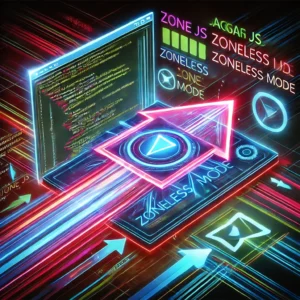





Publicar comentário